win10重启资源管理器的步骤 win10怎么重启资源管理器
更新时间:2022-07-21 10:17:15作者:huige
资源管理器是win10系统中自带的一个工具,可以帮助我们对进程进行管理,如果遇到资源管理器的无法正常使用的话,可以通过重启来解决,那么win10怎么重启资源管理器呢?方法并不难,本文这就给大家讲述一下win10重启资源管理器的步骤吧。
推荐:win10系统下载64位
具体步骤如下:
1、同时按下键盘的Ctrl+Alt+DEL键打开任务管理器窗口。
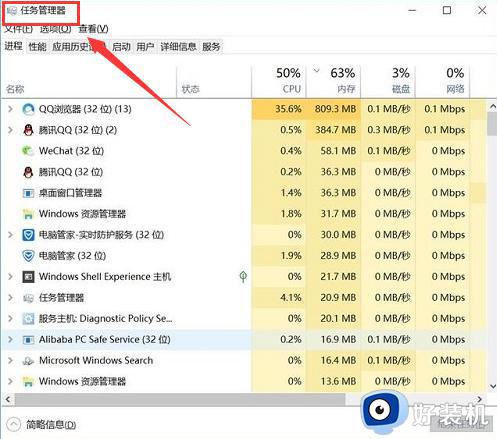
2、随后在左上角的文件菜单中,点击运行新任务选项。
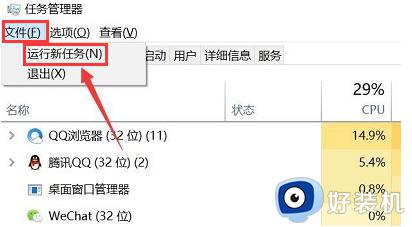
3、最后在弹出的新建任务窗口中,输入explorer.ere指令,点击确定按钮重启资源管理器即可。
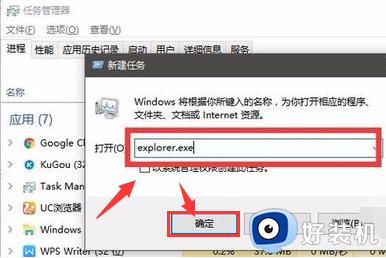
上述给大家讲解的就是win10系统重启资源管理器的详细方法,大家可以学习上面的方法来操作就可以了,希望帮助到大家。
win10重启资源管理器的步骤 win10怎么重启资源管理器相关教程
- 一不小心把win10资源管理器关了如何解决 一不小心把win10资源管理器关了修复方法
- win10资源管理器不断重启怎么办 win10资源管理器时不时重启修复方法
- win10在哪里重启资源管理器 win10重启资源管理器的详细方法
- win10 重启exploder的步骤 win10如何重启资源管理器explorer程序
- win10如何创建资源管理器快捷方式 win10创建资源管理器快捷方式的方法
- win10资源管理器频繁假死怎么回事 win10资源管理器频繁假死三种解决方法
- win10资源管理器加载慢怎么解决 win10提升资源管理器加载速度的方法
- win10资源管理器卡死无响应怎么办 win10资源管理器未响应死机处理方法
- win10资源管理器空白不显示怎么办 win10资源管理器打开后只显示空白页面如何处理
- win10 资源管理器预览excel的步骤 怎么在资源管理器中预览Excel文件win10
- win10拼音打字没有预选框怎么办 win10微软拼音打字没有选字框修复方法
- win10你的电脑不能投影到其他屏幕怎么回事 win10电脑提示你的电脑不能投影到其他屏幕如何处理
- win10任务栏没反应怎么办 win10任务栏无响应如何修复
- win10频繁断网重启才能连上怎么回事?win10老是断网需重启如何解决
- win10批量卸载字体的步骤 win10如何批量卸载字体
- win10配置在哪里看 win10配置怎么看
win10教程推荐
- 1 win10亮度调节失效怎么办 win10亮度调节没有反应处理方法
- 2 win10屏幕分辨率被锁定了怎么解除 win10电脑屏幕分辨率被锁定解决方法
- 3 win10怎么看电脑配置和型号 电脑windows10在哪里看配置
- 4 win10内存16g可用8g怎么办 win10内存16g显示只有8g可用完美解决方法
- 5 win10的ipv4怎么设置地址 win10如何设置ipv4地址
- 6 苹果电脑双系统win10启动不了怎么办 苹果双系统进不去win10系统处理方法
- 7 win10更换系统盘如何设置 win10电脑怎么更换系统盘
- 8 win10输入法没了语言栏也消失了怎么回事 win10输入法语言栏不见了如何解决
- 9 win10资源管理器卡死无响应怎么办 win10资源管理器未响应死机处理方法
- 10 win10没有自带游戏怎么办 win10系统自带游戏隐藏了的解决办法
